
תוכן עניינים:
- מְחַבֵּר John Day [email protected].
- Public 2024-01-30 09:12.
- שונה לאחרונה 2025-01-23 14:46.



הפרויקט שלי הוא מצלמה הנשלטת על ידי פאי פטל המחובר לכובע. המצלמה הזו דולקת כל הזמן, היא מצלמת הכל, אבל מקליטה רק את 7 השניות האחרונות של קטעי וידאו. ניקח דוגמא, נדמיין שאתה הולך ברחוב ואתה רואה מטאוריט בשמים, ברור שאין לך זמן לקחת את הטלפון שלך לצלם אותו, למרבה המזל לאחר המעבר של המטאוריט, אתה רק צריך ללחוץ על כפתור על הכובע והמצלמה תקליט את 7 השניות האחרונות. לאחר מכן תוכל להוריד את הסרטון מיישום בטלפון שלך.
במצלמה רגילה אתה לוחץ על הכפתור לפני שמשהו קורה, אבל עם המצלמה הזו זה ההפך!
אתר האינטרנט של הפרויקט הזה
תודה UTSOURCE.net להציע רכיבים אלקטרוניים לפרויקטים שלי
שלב 1: חומרה


- Raspberry Pi 3 B
- מצלמת USB, דגם: ELP-USBFHD01M
- כפתור לחיצה
- סוללה חיצונית (5000mAh)
שלב 2: חלקים מודפסים בתלת מימד



שלב 3: הרכבה
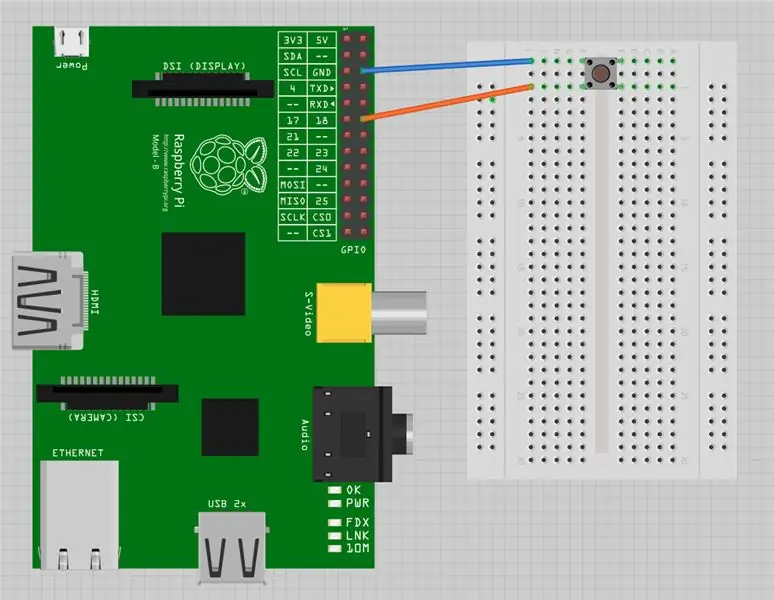
המצלמה מחוברת לכל יציאת פטל.
שלב 4: הגדרת ה- Pi Raspberry כנקודת גישה
אני ממליץ על הדרכה זו:
אינך צריך לבצע את החלק "שימוש ב- Raspberry Pi כנקודת גישה לשיתוף חיבור לאינטרנט (גשר)"
שלב 5: הפעל SSH
- הפעל את תצורת Raspberry Pi מתפריט העדפות.
- נווט לכרטיסייה ממשקים.
- בחר מופעל ליד SSH.
- לחץ על אישור.
שלב 6: תוכנה
התוכנית כתובה ב- Python, היא די קצרה אך תחילה עליך להתקין את כל הספריות הדרושות.
הורד את הקוד כאן.
עקוב אחר הדרכה זו להפעלת התוכנית בעת ההפעלה.
שלב 7: איך זה עובד?
כאשר אתה מחבר את הסוללה ל- Pi Raspberry אתה צריך לחכות כמה דקות כדי להיות בטוח שהפטל התחיל טוב. ואז בכל פעם שתלחץ על הלחצן המצלמה תקליט את 7 השניות האחרונות של קטעי וידאו.
בטלפון שלך אתה יכול להוריד את היישום FTPManager ולהתחבר ל- wifi של ה- Raspberry Pi שלך. באפליקציה תוכל לגשת לכל הקבצים של הפטל עם כתובת ה- IP שלה. דפדף בקבצים כדי למצוא את הסרטונים שהקלטת זה עתה
מוּמלָץ:
מדידת זמן (שעון מדידת סרט): 5 שלבים (עם תמונות)

מדידת זמן (שעון מדידת סרט): לפרויקט זה לקחנו (אלכס פיל ואנה לינטון) כלי מדידה יומיומי והפכנו אותו לשעון! התוכנית המקורית הייתה להניע סרט מדידה קיים. בכך, החלטנו שיהיה קל יותר ליצור מעטפת משלנו לשימוש
צור בקר סרט: 11 שלבים (עם תמונות)

צור בקר סרט: בקרי סרט הם דרך מצוינת לשלוט בסינת '. הם מורכבים מרצועה רגישה למגע המאפשרת לך לשלוט ברציפות. הרצועה המוליכה חשמלית הנקראת 'velostat' המגיבה לשינויים במתח או בהתנגדות הנגרמים על ידי
המרת 120 סרט גלילה ל- 620 סרט גלילה: 6 שלבים

המרת 120 רול פילם ל -620 סרט גלילה: אז מצאת מצלמה ישנה בפורמט בינוני, ולמרות שזה נראה עובד, סרט הגליל בגודל 120 רול בינוני זמין כעת כי הסליל מעט שמן מדי ושיני ההנעה מדי קטן להתאים לסליל 120, הוא כנראה צריך 620 f
פעימות לב❤ סרט סרט: 7 שלבים
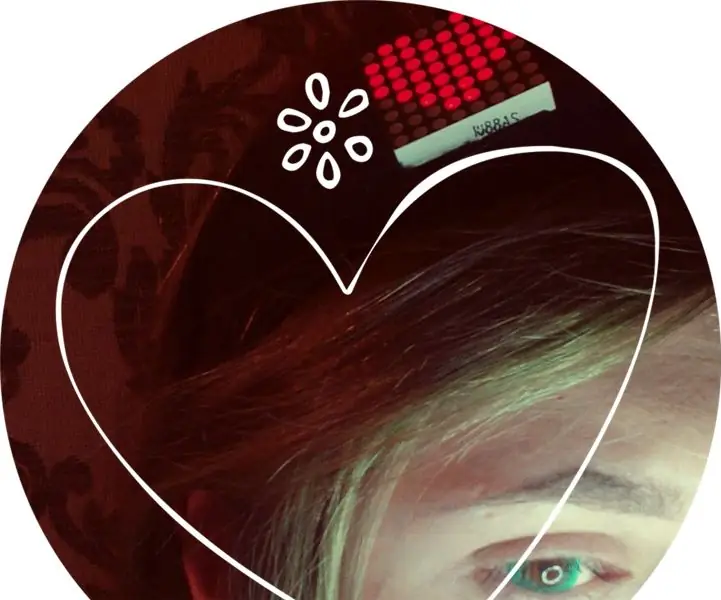
פעימות לב❤ סרט: מצאתי את הרעיון לפרויקט ב- Makezine: https://makezine.com/projects/make-29/beating-hear… זהו מכשיר לביש עם לב LED המהבהב לפעימות ליבך ❤
כיצד להוסיף סראונד לחדר שנבנה בעבר: 5 שלבים

כיצד להוסיף צליל סראונד לחדר שנבנה בעבר: האם רצית להוסיף צליל היקפי לחדר אך גילית שתצטרך לקרוע את הקירות או לעשות חורים בתקרה? ובכן, הנה דרך קלה למדי להכניס את החוטים מבלי לבצע שחזור גדול או בכלל
